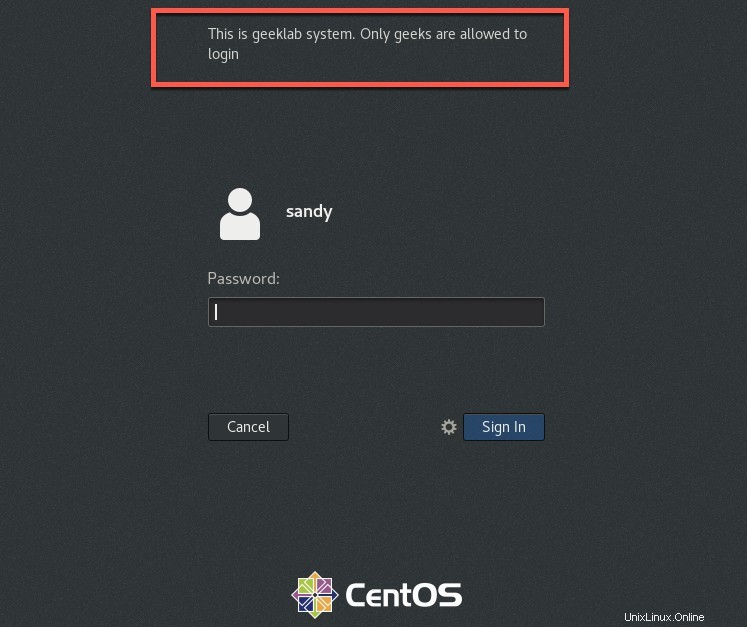質問 :CentOS/RHEL 8 でコンソールの一部として表示されるバナーを設定する方法は?
GNOME コンソール バナーは、ユーザーがログイン資格情報を使用してシステムにログインする前に表示される特定のメッセージを含む画面です。ログインは、Gnome Display Manager (GDM) ツールによって実行されます。 GNOME ログイン画面のバナーを設定する手順の概要を以下に示します。すべての手順は root ユーザーとして実行されます。
1. 次の行を含む /etc/dconf/profile/gdm に GDM プロファイルを作成します (存在しない場合)。
# vi /etc/dconf/profile/gdm user-db:user system-db:gdm file-db:/usr/share/gdm/greeter-dconf-defaults
こちらGDM dconf データベースの名前です。
2. /etc/dconf/db/gdm.d/01-banner-message にマシン全体の設定用の GDM データベースを作成します .ディレクトリ /etc/dconf/db/gdm.d がまだ存在しない場合は、作成する必要があります。
# mkdir/etc/dconf/db/gdm.d
# vi /etc/dconf/db/gdm.d/01-banner-message [org/gnome/login-screen] banner-message-enable=true banner-message-text='Type the banner message here'
この例では、バナー メッセージを次のようにします。
This is geeklab system. Only geeks are allowed to login注意 :バナーメッセージの文字数制限はありません。 GNOME Shell は、長いテキストを自動検出し、2 列モードに入ります。ただし、バナー メッセージ テキストを外部ファイルから読み取ることはできません。
3. システム データベースを更新します。
# dconf update
バナー メッセージが表示されない場合は、dconf update コマンドを実行したことを確認してください。バナー メッセージが更新されない場合は、gdm を再起動してみてください。
4. ログアウトして再度ログインし、新しい GNOME ログイン バナーを表示します。ほら、これが新しい GNOME ログイン バナーです。